Radicación de Circular
RADICACIÓN DE CIRCULAR
Proyectar la comunicación en las plantillas preestablecidas por la entidad de la siguiente forma:
Seleccione la opción  ubicada en la parte superior derecha
ubicada en la parte superior derecha
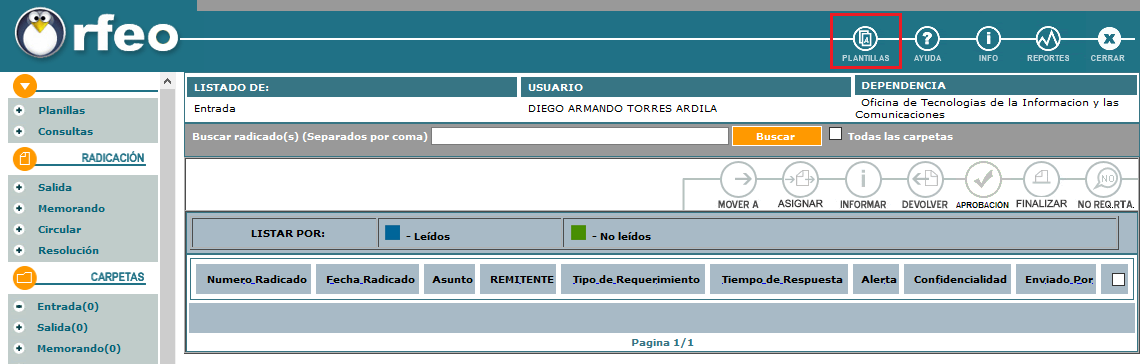
El sistema sobrepone una ventana para seleccionar el tipo de plantilla según la opción a radicar, para este caso Circular (-4)
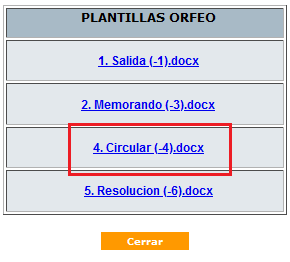
A continuación, se muestra el siguiente pantallazo:
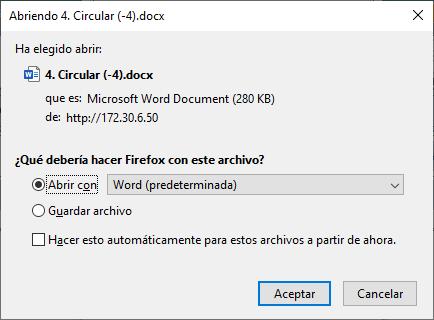
Clic en la opción aceptar y se abrirá un archivo en Word
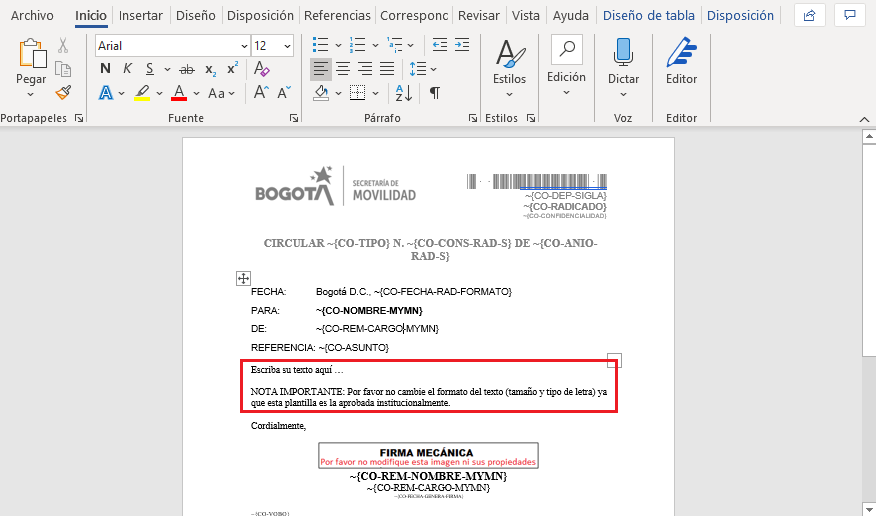
La plantilla tiene variables, letras entre el símbolo (~~) y mayúsculas sostenidas, que son reemplazadas por los campos seleccionados al momento de la radicación. Debe realizar la proyección de respuesta en el campo resaltado
Guardar los cambios de manera local en alguna carpeta ya creada con anticipación, que permita su fácil ubicación
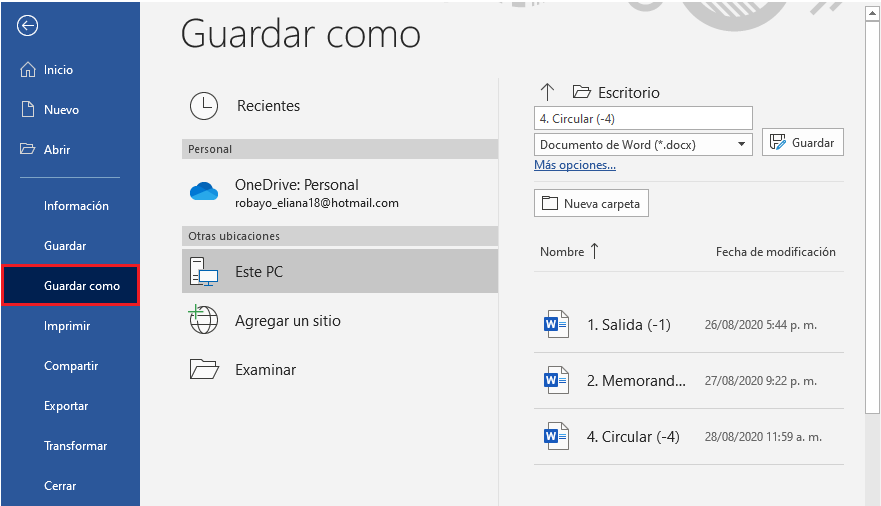
Una vez generada la plantilla, debe seleccionar la opción Circular del módulo de radicación.
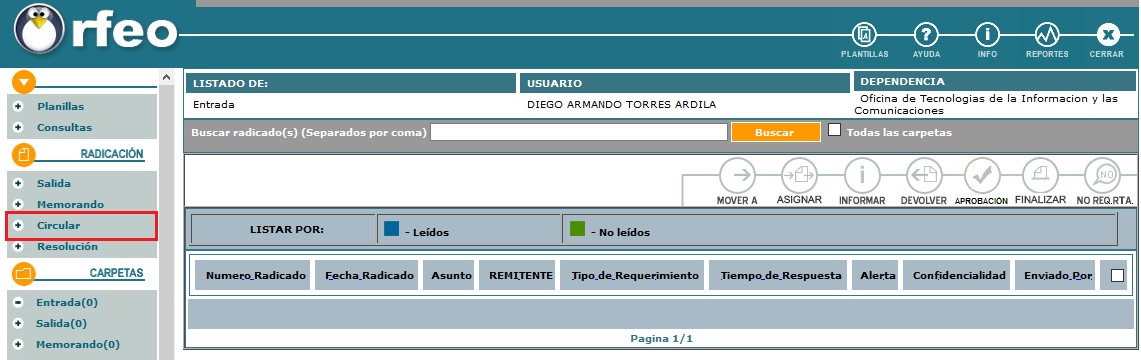
El sistema muestra el formulario de radicación de circulares, con el usuario "Grupo de Destinatarios" automáticamente, donde debe diligenciar la siguiente información:

1. Asunto: en este campo debe hacer una descripción breve del contenido de la comunicación
2. Descripción de anexos: colocar exactamente la cantidad de anexos a enviar. (Ej. 3 Folios - 2 Planos - 1 CD)
3. Dependencia y usuario que firma: Seleccione la opción que corresponda; tenga en cuenta que las únicas dependencias habilitadas para firmar circulares son:
- 100 - Despacho de la Secretaría
- 200 - Subsecretaría de Política de Movilidad
- 300 - Subsecretaría de Gestión de la Movilidad
- 400 - Subsecretaría de Servicios a la Ciudadanía
- 500 - Subsecretaría de Gestión Jurídica
- 600 - Subsecretaría de Gestión Corporativa
4. Radicar: Cuando la información se encuentra completa, de Clic en el botón 
Verificar que aparezca el mensaje de confirmación con el número temporal

El número temporal será enviado a la carpeta Circular, donde debe ingresar por el vínculo de la fecha
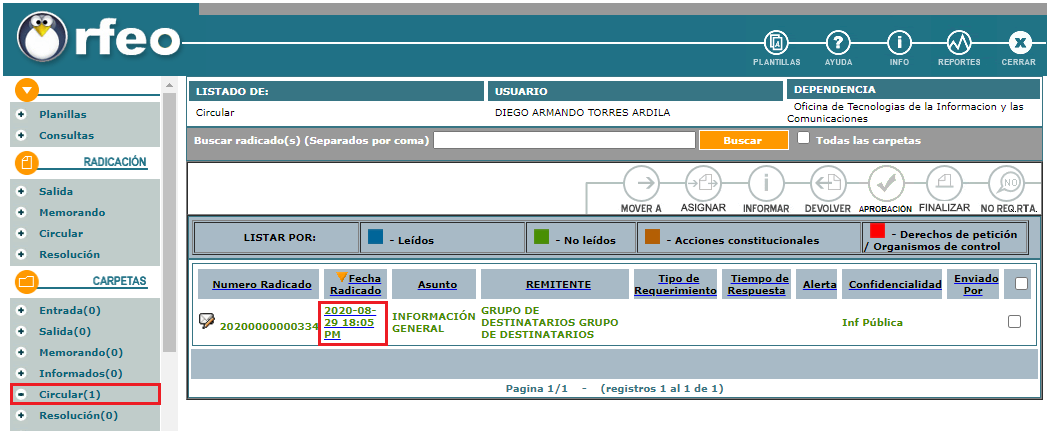
Seleccionar grupos de destinatarios
Clic en la pestaña 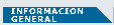
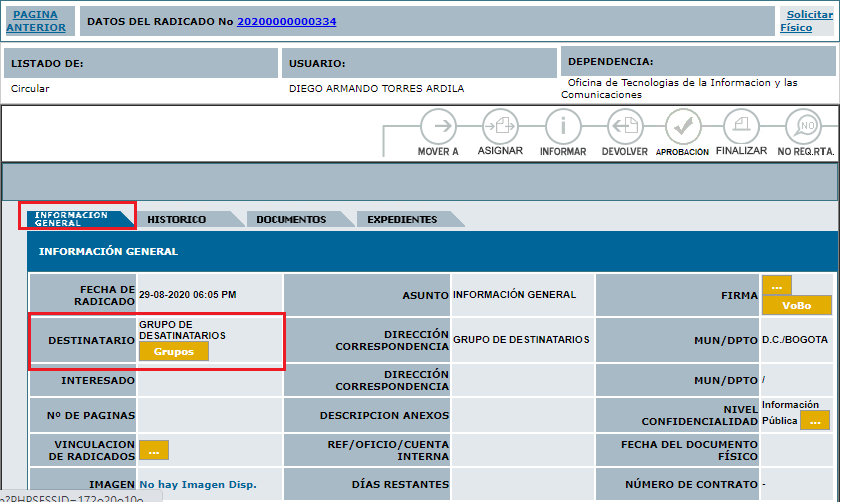
Aparecerá habilitada la opción 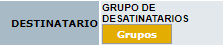 donde puede realizar la selección de los destinatarios a los cuales se enviará la circular
donde puede realizar la selección de los destinatarios a los cuales se enviará la circular
Clic en el botón  , aparecerá la siguiente ventana, donde puede seleccionar los grupos requeridos:
, aparecerá la siguiente ventana, donde puede seleccionar los grupos requeridos:
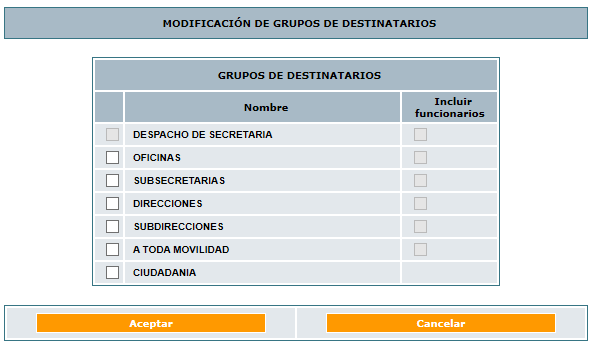
Cuando seleccione los grupos, en la parte inferior se habilitará el listado de las dependencias pertenecientes a cada grupo seleccionado así:
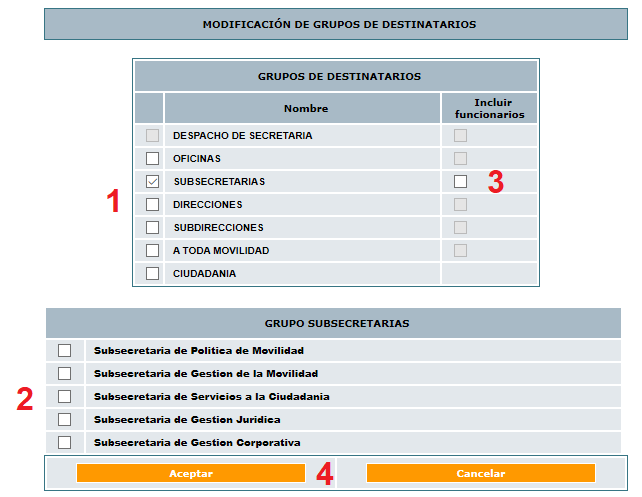
1. Seleccionar el grupo
2. Al seleccionar el grupo, se despliega el listado de dependencias pertenecientes al grupo, seleccionar las requeridas
3. Si selecciona la casilla de la columna  , una vez firmada la circular, el sistema enviará una copia de la circular a todos los funcionarios y contratistas de las dependencias o grupos seleccionados. De lo contrario solo llegará la circular a los Jefes de las dependencias o grupos seleccionados.
, una vez firmada la circular, el sistema enviará una copia de la circular a todos los funcionarios y contratistas de las dependencias o grupos seleccionados. De lo contrario solo llegará la circular a los Jefes de las dependencias o grupos seleccionados.
4. Al finalizar la selección clic en el botón  , el sistema le mostrará la confirmación de la acción
, el sistema le mostrará la confirmación de la acción 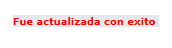 y posteriormente, clic en el botón
y posteriormente, clic en el botón
Adjuntar plantilla
Clic en la pestaña 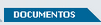
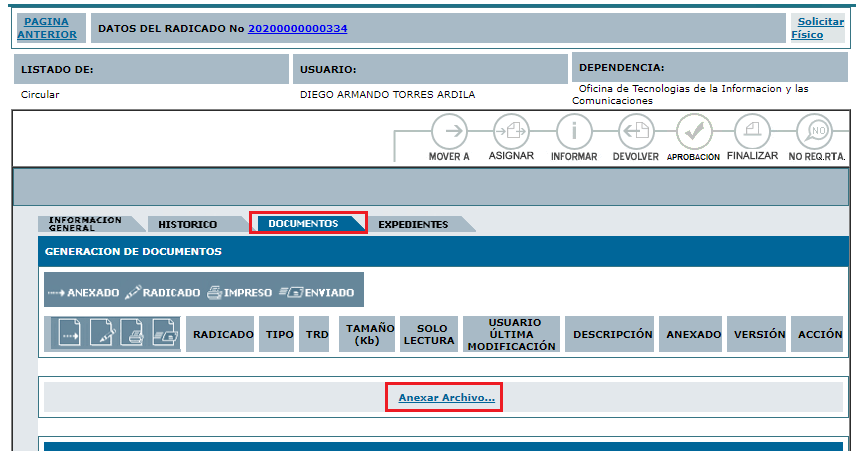
Dar clic en el vínculo  , se desplegará la siguiente ventana confirmando los datos del destinatario, para seleccionar la plantilla proyectada anteriormente
, se desplegará la siguiente ventana confirmando los datos del destinatario, para seleccionar la plantilla proyectada anteriormente
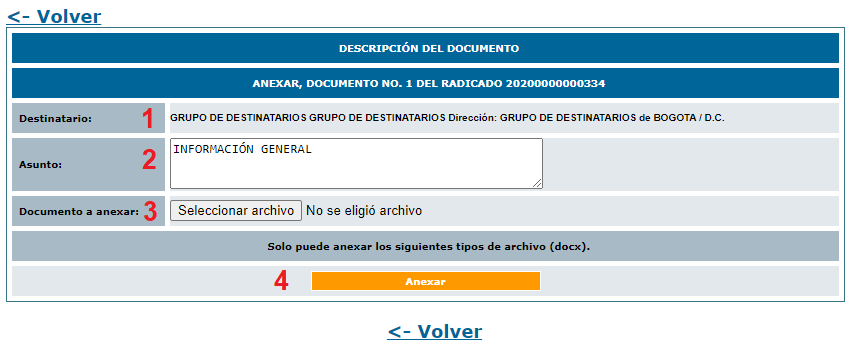
1. Datos del destinatario
2. Asunto o Referencia
3. Opción examinar, permite adjuntar la plantilla
4. Botón 
Clic en el botón examinar para buscar el archivo, el sistema mostrará la siguiente vista, ubique la plantilla guardada inicialmente:
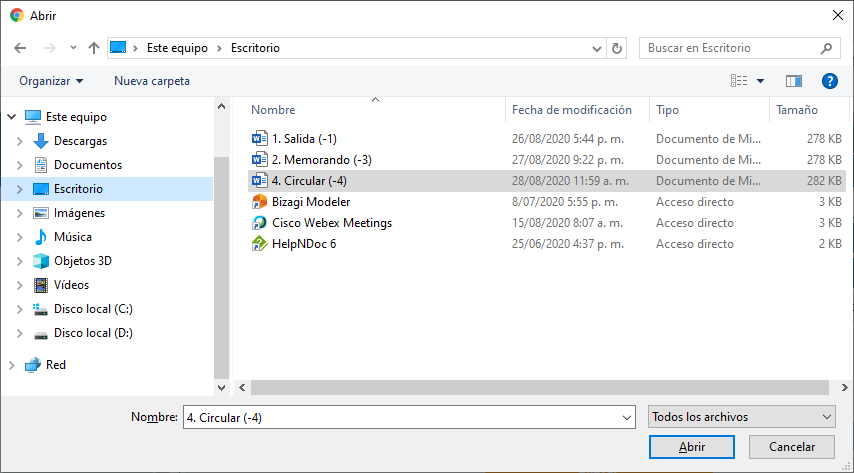
Clic en el botón 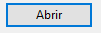 , muestra el mensaje de confirmación de la acción
, muestra el mensaje de confirmación de la acción

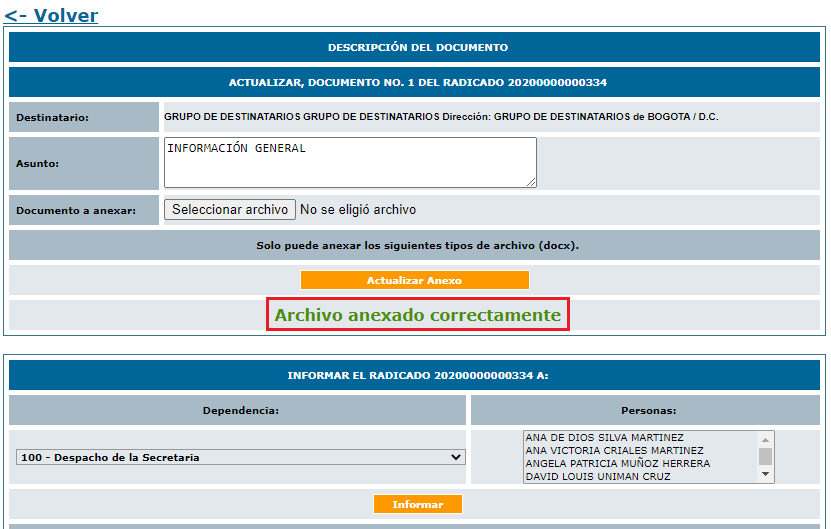
Una vez se adjunte la plantilla el sistema habilitará los siguientes módulos, en los que puede adicionar los informados
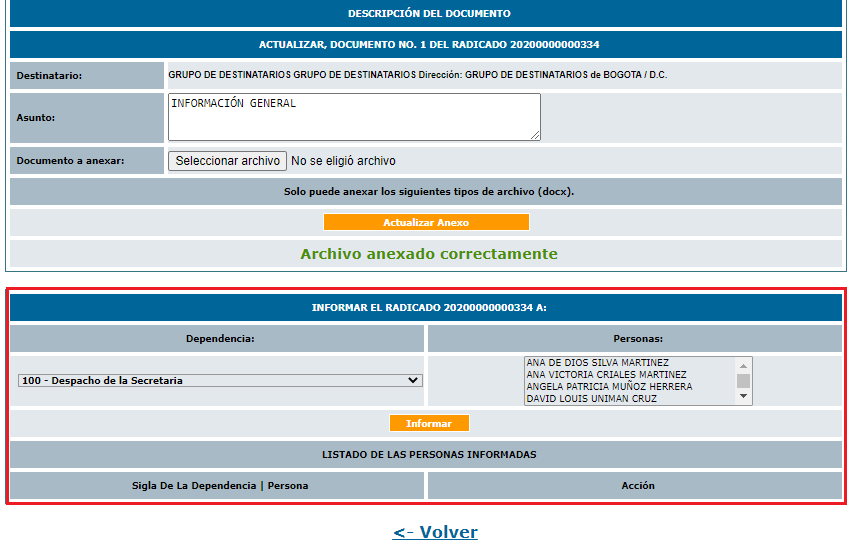
Si el documento lleva informados se debe realizar el procedimiento antes de enviar a revisión y/o aprobación (Visto Bueno) (Consultar guía ELABORACION DE COPIAS en la sección Copias Internas (Informados)
Clic en el botón  para salir.
para salir.
La pestaña 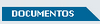 muestra el registro correspondiente al documento que fue anexado
muestra el registro correspondiente al documento que fue anexado
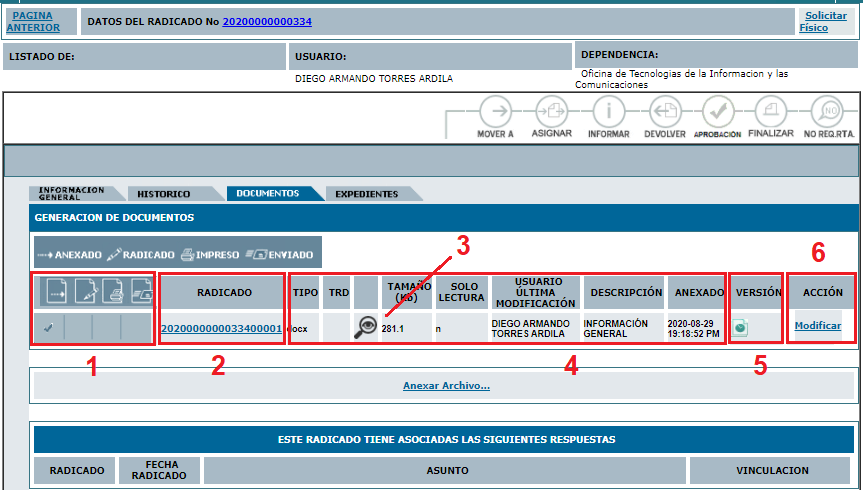
1. Área de estado del documento
2. Un número compuesto por año, consecutivo temporal y el número que va a identificar el archivo que usted ha anexado
3. Vista preliminar (esta vista mostrará el documento en formato PDF)
4. Atributos del archivo
5. Versiones
6. Área de acciones a realizar
Si la circular contiene anexos (Consultar guía ANEXOS)
(Recuerde que los informados y anexos, deben ser realizados antes de generar el radicado definitivo, pues después de asignar el radicado definitivo no se puede hacer ningún cambio sobre el documento)
Si el documento requiere ser incluido en un expediente y asignar la TRD de la dependencia, este procedimiento debe realizarse antes de enviarlo a revisión y/o aprobación (Visto Bueno) o firma , siguiendo el instructivo EXPEDIENTES y ASIGNAR TRD
Envío para revisión y/o aprobación (Vistos Buenos)
Si el radicado tiene validaciones adicionales a las revisiones y/o aprobaciones de los directivos, debe solicitarlas utilizando la acción  , una vez realizadas dichas validaciones por la dependencia productora, debe realizar la selección de los directivos que aprobarán el documento así:
, una vez realizadas dichas validaciones por la dependencia productora, debe realizar la selección de los directivos que aprobarán el documento así:
Ingresar a la pestaña 
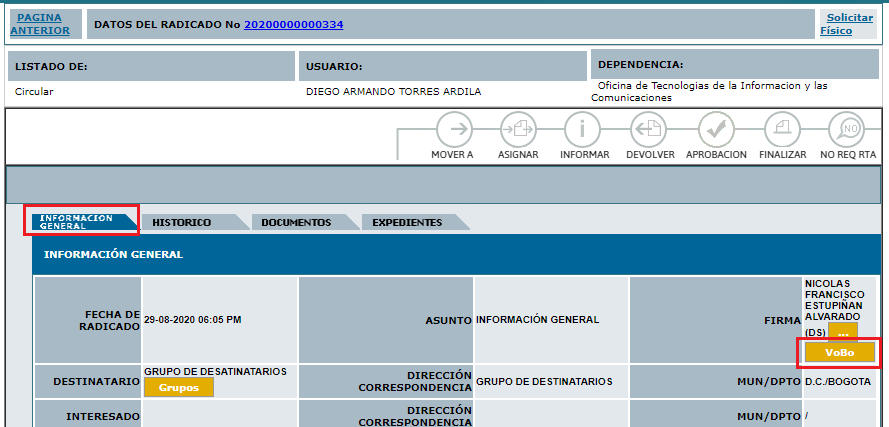
Seleccionar el botón 
El sistema despliega la siguiente ventana:
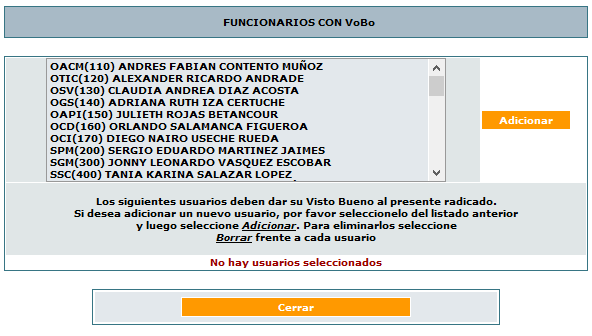
Seleccionar el directivo que dará la aprobación al radicado (Visto Bueno) y dar clic en el botón 
El sistema confirmará la acción en la parte inferior, mostrando el usuario que realizará la revisión y/o aprobación del documento, esta acción debe realizarse por cada uno de los directivos que requiera (puede seleccionar varios al tiempo, con la tecla CTRL y el puntero del mouse).
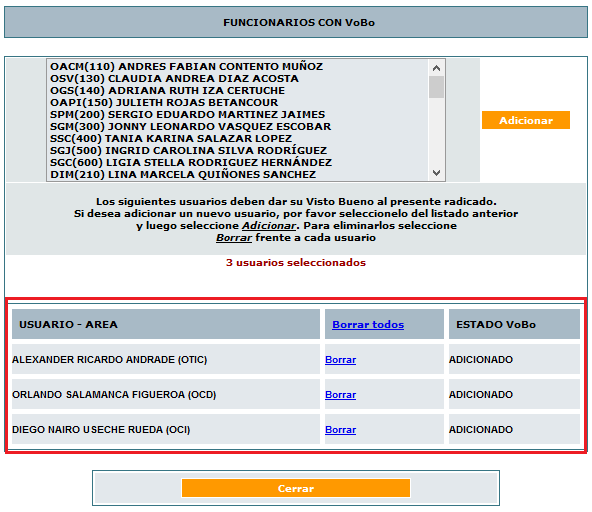
Una vez seleccionados los directivos que revisarán y/o aprobarán el documento, debe ser enviada utilizando la acción  , para la primera aprobación correspondiente al jefe inmediato.
, para la primera aprobación correspondiente al jefe inmediato.
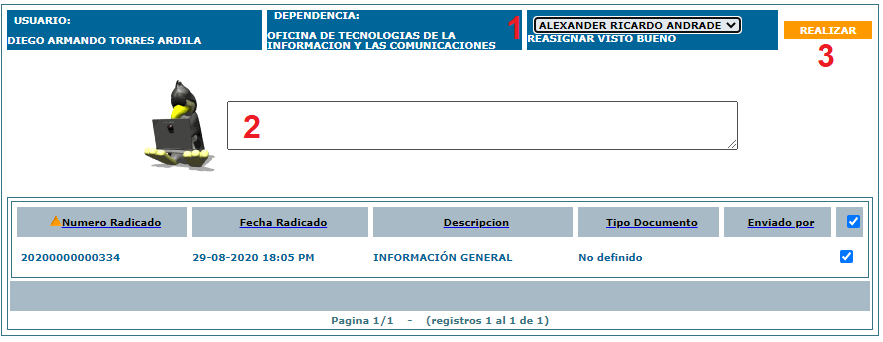
1. En la lista desplegable se mostrará el jefe de la dependencia.
2. Ingrese el comentario respectivo siendo claro
3. Clic en el botón 
La acción se verá reflejada en la carpeta de  del usuario que proyecta y en la carpeta de
del usuario que proyecta y en la carpeta de  o
o  del jefe que lo recibe.
del jefe que lo recibe.
La persona que lo envía pierde la posibilidad de realizar modificaciones, quien lo recibe (Jefe de dependencia) puede realizar cualquier acción.
Una vez, el jefe inmediato apruebe el documento, el sistema automáticamente, activará las solicitudes de revisión y/o aprobación de acuerdo con el nivel jerárquico del directivo teniendo en cuenta el organigrama de la entidad.
Cuando se apruebe la última revisión y/o aprobación (Visto bueno) jerárquicamente, de forma automática el documento será asignado a el directivo que firma el documento.
Tenga en cuenta, que la revisión y/o aprobación del documento tiene una escala de Jerarquía, por tal motivo el sistema no activará revisión y/o aprobación de menor jerarquía a la dependencia proyectante o creadora del documento. (Si se presenta el caso, solicitar la activación por caso aranda a la mesa de servicio)
Nota:
Antes de enviar para revisión y/o aprobación, confirme el directivo que firma el documento; en caso de requerir cambiarlo, esta acción puede realizarla desde la pestaña  a través del botón
a través del botón 
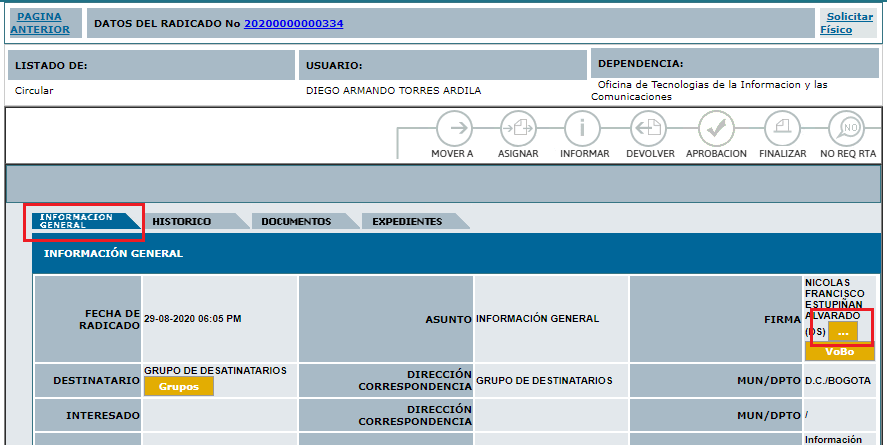
Aprobación de Firma
Una vez se apruebe la Firma, el sistema cambia el número temporal por un radicado definitivo; realiza la combinación de la plantilla, convirtiéndola en PDF e informa el documento a los grupos seleccionados como Destinatarios.
Al usuario que proyectó, le llegará un informado de notificación indicando que la comunicación ya fue firmada.
Recuerde: para las Circulares NO existe proceso de anulación, teniendo en cuenta que, una vez firmado el documento, el sistema realiza automáticamente la entrega de la Circular a los grupos.
Tenga en cuenta que este trámite será virtual, por lo cual NO debe imprimir el documento para ser entregado.
Si el documento tiene anexos físicos, debe entregar la circular y sus anexos al perfil secretarial o administrativo de la dependencia; quien se encargará de generar la planilla de entrega de documentos al grupo de archivo.
Los usuarios que reciben los informados de la circular puede realizar dos acciones, borrar o informar nuevamente; para esta trámite remítase a la guía ¿QUÉ HACER CON LOS INFORMADOS?
Creado con el Personal Edition de HelpNDoc: Escribir folletos de EPub para iPad